Kako postaviti Fitbit na svoj Android telefon

Teško je raspravljati o popularnosti Fitbita, budući da tvrtka nudi vjerojatno najbolje fitness trackere ili pametne satove za one koji koriste i Android i iOS.
Teško je raspravljati o popularnosti Fitbita, jer tvrtka nudi vjerojatno najbolje fitness trackere ili pametne satove za one koji koriste i Android i iOS. Fitbit besprijekorno radi s obje platforme, što ga čini de facto izborom za mnoge.
Čak i uz nedavnu akviziciju od strane Googlea, Fitbit će nastaviti raditi autonomno, barem za sada. A sada je fantastično vrijeme za preuzimanje novog Fitbita, jer je tvrtka objavila neke prilično impresivne trackere i pametne satove.
Uz Fitbit Sense, ovo je najkorisniji i najsvestraniji pametni sat tvrtke do sada, dok je Fitbit Charge i dalje omiljen među obožavateljima. Dakle, što biste trebali učiniti ako ste upravo primili novi Fitbit i trebate sve postaviti? Ovdje smo da vam pomognemo da postavite Fitbit za vaš Android telefon.

Nakon što primite svoj Fitbit, prva stvar koju ćete vjerojatno htjeti učiniti je udariti ga po zapešću i baciti se na posao. Međutim, kako biste zapravo pratili svoju fitnes statistiku i treninge, morate je upariti s vašim Android telefonom po izboru. Proces je prilično jednostavan, a još lakši ako ste u prošlosti posjedovali Fitbit i već imate račun. Ipak, evo koraka koje trebate poduzeti kako biste postavili Fitbit.
Preuzmite aplikaciju Fitbit iz trgovine Google Play .
Ako nemate račun, dodirnite Pridruži se Fitbitu .
Odaberite Fitbit tracker koji postavljate.
Dodirnite Postavi.
Pomaknite se do dna Pravila o privatnosti i dodirnite gumb Prihvaćam.
Spojite punjač na svoj Fitbit.
Unesite četveroznamenkasti kod koji se nalazi na zaslonu vašeg Fitbita.
Dodirnite Sljedeće .
Odaberite svoju Wi-Fi mrežu s popisa.
Unesite svoju Wi-Fi lozinku.
Slijedite upute na zaslonu da biste dovršili postavljanje.
Tijekom postupka postavljanja, od vas će se tražiti da preuzmete najnovije ažuriranje softvera dostupno za vaš Fitbit. Ne postoji način da to preskočite, stoga ćete htjeti biti sigurni da ćete biti povezani na svoj Wi-Fi između 15-30 minuta. Ažuriranje možete preuzeti putem mobilne veze, ali to će potrajati puno dulje.
Dok se ažuriranje preuzima, na raspolaganju vam je niz zaslona iz aplikacije Fitbit. Oni će vas provesti kroz različite značajke i postavke Fitbita kako biste se malo bolje upoznali prije nego što ažuriranje završi. Za sada ih je moguće zanemariti, a možete koristiti svoj telefon dok se ažuriranje preuzima u pozadini. Međutim, Fitbit predlaže da telefon i uređaj za praćenje/pametni sat držite jedan blizu drugog dok se ažuriranje ne završi.
Fitbit je napravio senzacionalan posao pružajući neke uistinu sjajne alternative poput Apple Watcha i Samsungovog Galaxy Watcha. Tvrtka nastavlja objavljivati korisna ažuriranja i nove dizajne svakih nekoliko godina. Ali najbolji dio je to što ne morate brinuti o tome da će podrška za vaš Fitbit nestati samo zato što je objavljen novi model. U slučaju da tražite novi Fitbit, sada je pravo vrijeme da ga kupite.
Ako želite najbolje što Fitbit može ponuditi, onda nećete morati tražiti dalje od Fitbit Sensea. Ovaj pametni sat s puno značajki može otkriti bilo kakvu elektrodermalnu aktivnost dok svake večeri bilježi vašu temperaturu kako bi vas obavijestio ako se nešto događa. Također ćete moći provjeriti ima li nepravilnih srčanih ritmova, a Fitbit uključuje 6-mjesečnu besplatnu probnu verziju Fitbit Premiuma.
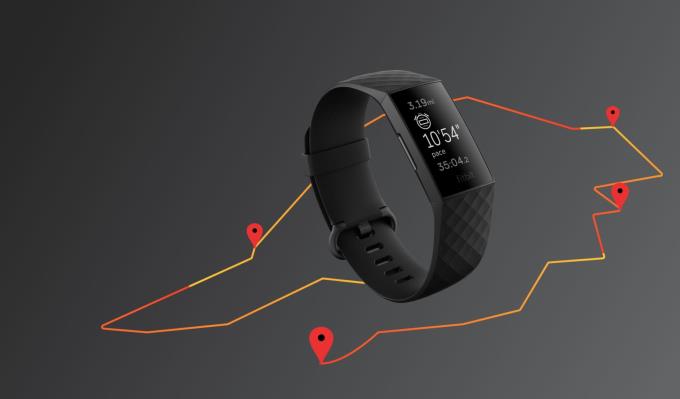
Kada je riječ o značajkama funta za funtu, teško je raspravljati se protiv Fitbit Chargea 4. Očito, ovo je namijenjeno onima koji bi radije koristili fitness tracker, ali Charge 4 također prikazuje vaše obavijesti, pa čak ima ugrađen GPS- u. Fitbit je čak otišao toliko daleko da je uključio Fitbit Pay za one koji žele koristiti opciju beskontaktnog plaćanja.

Versa 3 je samo korak dalje od Fitbit Sensea, ali nije mnogo. Zapravo, ako postoje značajke Sensea koje ne želite, Versa 3 je najbolja opcija. Pronaći ćete Fitbit Pay, mogućnost praćenja 30 različitih treninga, pa čak i glasovne naredbe. Jednostavno postavite Amazon Alexa ili Google Assistant i uživajte u postavljanju pitanja ili upravljanju svojim pametnim domom sa zapešća.

Iako je Charge 4 vjerojatno najbolji fitnes tracker i najbolji Fitbit za većinu, Inspire 2 je blizu. Ovaj fitness tracker ima manji zaslon, ali ima bateriju do 10 dana. Dobit ćete godinu dana Fitbit Premiuma besplatno, zajedno s praćenjem ciklusa spavanja. Osim toga, Inspire 2 možete koristiti za praćenje vašeg otkucaja srca 24 sata dnevno, 7 dana u tjednu.
Teško je raspravljati o popularnosti Fitbita, budući da tvrtka nudi vjerojatno najbolje fitness trackere ili pametne satove za one koji koriste i Android i iOS.
Isprobajte ove korake koji će vam pomoći pronaći izgubljeni Fitbit.
Riješite problem u kojem se Fitbit Charge 2 više neće sinkronizirati s vašim Androidom ili iPhoneom.
Teško je raspravljati o popularnosti Fitbita, jer tvrtka nudi vjerojatno najbolje fitness trackere ili pametne satove za one koji koriste oboje
Iako se o Fitbit Charge 4 može reći puno dobrih stvari, za neke bi to moglo biti malo čudno. Fitness tracker, i mnogi drugi za to
Dok Apple nastavlja dominirati tržištem s Apple Watchom, problem s tim nastaje za one koji koriste Android. Samsung je najveća opcija
Nakon što rootate svoj Android telefon, imate potpuni pristup sustavu i možete pokretati mnoge vrste aplikacija koje zahtijevaju root pristup.
Tipke na vašem Android telefonu ne služe samo za podešavanje glasnoće ili buđenje zaslona. Uz nekoliko jednostavnih podešavanja, mogu postati prečaci za brzo fotografiranje, preskakanje pjesama, pokretanje aplikacija ili čak aktiviranje značajki za hitne slučajeve.
Ako ste ostavili laptop na poslu i imate hitan izvještaj koji trebate poslati šefu, što biste trebali učiniti? Upotrijebiti svoj pametni telefon. Još sofisticiranije, pretvorite svoj telefon u računalo kako biste lakše obavljali više zadataka istovremeno.
Android 16 ima widgete za zaključani zaslon koje vam omogućuju promjenu zaključanog zaslona po želji, što ga čini mnogo korisnijim.
Android način rada Slika u slici pomoći će vam da smanjite videozapis i gledate ga u načinu rada slika u slici, gledajući videozapis u drugom sučelju kako biste mogli raditi i druge stvari.
Uređivanje videa na Androidu postat će jednostavno zahvaljujući najboljim aplikacijama i softveru za uređivanje videa koje navodimo u ovom članku. Pobrinite se da ćete imati prekrasne, čarobne i elegantne fotografije za dijeljenje s prijateljima na Facebooku ili Instagramu.
Android Debug Bridge (ADB) je moćan i svestran alat koji vam omogućuje mnoge stvari poput pronalaženja logova, instaliranja i deinstaliranja aplikacija, prijenosa datoteka, rootanja i flashanja prilagođenih ROM-ova te stvaranja sigurnosnih kopija uređaja.
S aplikacijama s automatskim klikom. Nećete morati puno raditi prilikom igranja igara, korištenja aplikacija ili zadataka dostupnih na uređaju.
Iako ne postoji čarobno rješenje, male promjene u načinu punjenja, korištenja i pohranjivanja uređaja mogu uvelike usporiti trošenje baterije.
Telefon koji mnogi ljudi trenutno vole je OnePlus 13, jer osim vrhunskog hardvera, posjeduje i značajku koja postoji već desetljećima: infracrveni senzor (IR Blaster).













